10 бесполезных компонентов Windows 10, которые стоит отключить и удалить
Windows 10 напичкана разными функциями, и далеко не все из них могут быть вам полезны. Многие компоненты можно удалить, чтобы они не мозолили глаза, да и место на диске освободится. Для обладателей ультрабуков с SSD на 128 ГБ это неплохо.
Большую часть указанных в этой статье приложений можно найти, нажав «Пуск» → «Параметры» → «Приложения» → «Приложения и возможности» → «Дополнительные компоненты». Здесь надо выбрать ненужный компонент и нажать «Удалить».
Для тех частей системы, которые не удаляются в меню «Дополнительные компоненты», предоставлены отдельные инструкции.
Удалённые пакеты можно восстанавливать, нажав «Добавить компонент». Так что при необходимости вы сумеете привести систему в первозданный вид. Итак, начнём очистку.
1. Cortana
С последним обновлением 20H1 на компьютерах под управлением Windows 10 появилась Cortana — даже на тех, где её раньше не было. Российские пользователи с замиранием сердца щёлкают заветный синий кружок… и видят надпись «Кортана недоступна в вашем регионе».
These 5 Chrome Extensions are amazing! #shorts
Windows 10 Web Media Extensions Available to add OGG Vorbis and Theora in Edge and Movies and TV app
Зачем добавлять в системы с русской локализацией ассистента, который не говорит по-русски, неизвестно. Поэтому лучше удалить её, чтобы не занимала место.
Нажмите правой кнопкой мыши по значку «Пуск», затем выберите «Windows PowerShell (Администратор)». Введите команду:
Html5 video player для браузера chrome
Get-appxpackage -allusers Microsoft.549981C3F5F10 | Remove-AppxPackage
И нажмите Enter. Cortana будет удалена.
Если когда-нибудь Microsoft всё-таки сделает Cortana доступной для России, вы сможете запросто установить её обратно из Microsoft Store.
2. Internet Explorer
Обычно Internet Explorer используется для скачивания Chrome или Firefox после переустановки Windows 10. А после его тоже можно смело удалить.
Нажмите «Пуск» → «Параметры» → «Приложения» → «Приложения и возможности» → «Дополнительные компоненты». Выберите Internet Explorer и нажмите «Удалить». Вот и всё.
Если окажется, что Internet Explorer вам всё-таки нужен, нажмите «Добавить компонент» в этом же окне, выделите соответствующий пакет и нажмите «Установить».
3. Windows Media Player
На редкость бесполезный проигрыватель, который выглядит как во времена старой доброй Windows XP. Microsoft, видимо, и сами осознают его ненужность, потому что в системе кроме него есть «Музыка Groove» и «Кино и ТВ».
Поскольку большинство пользователей после установки Windows 10 всё равно используют упомянутые программы от Microsoft или скачивают сторонние проигрыватели, Windows Media Player можно и удалить. Сделать это можно в окне «Дополнительные компоненты».
4. Paint
Некоторые рисуют в Paint примитивные комиксы, но для большинства людей этот редактор бесполезен. У него есть очень много качественных бесплатных альтернатив.
Все exe файлы открываются через windows media center — решение проблемы
Раньше Paint был встроен в систему так, что удалить его было нельзя, но с обновлением 20H1 Microsoft предоставили пользователям Windows 10 такую возможность. Найти Paint можно в меню «Дополнительные компоненты».
Пример создания Chrome Extensions (Расширения)
5. WordPad
Простенький встроенный текстовый редактор без каких-либо выдающихся возможностей. Открывать форматы DOC и DOCX не умеет, а набранные тексты сохраняет в не самом популярном формате RTF. Короче говоря, довольно-таки бесполезная штука.
WordPad удаляется через «Дополнительные компоненты». Вместо него можно использовать Microsoft Word, Open Office или Google Docs.
6. «Факсы и сканирование Windows»
Эта штука необходима, если ваш компьютер стоит в офисе. Но среди домашних пользователей полно тех, у которых нет ни сканера, ни принтера. Ну а что касается факса… многие и не вспомнят, когда в последний раз отправляли факс.
В меню «Дополнительные компоненты» найдите пакет «Факсы и сканирование Windows» и нажмите удалить. При желании его легко можно вернуть на место.
Можно ли оплатить подписку Яндекс плюс баллами сбербанк спасибо
7. «Быстрая поддержка»
Встроенный инструмент Windows 10 «Быстрая помощь» — хорошая в теории вещь, которой мало кто пользуется на практике. Все в основном помогают своим друзьям через альтернативные программы удалённого доступа.
Если у вас уже установлен TeamViewer, либо ваши знакомые в состоянии без посторонней помощи зайти в «Одноклассники» — пакет «Быстрая поддержка» можно удалить.
8. «Просмотр задач»
«Просмотр задач» или Timeline — эта та кнопка рядом с меню «Пуск», при нажатии на которую перед вами появляются недавно открытые файлы и документы. Если вы пользуетесь аккаунтом и мобильными приложениями Microsoft, то здесь же можно найти файлы с других устройств, например документы Word, открытые на вашем iPhone или Android.
Это забавная штука, но пока она тянет разве что на концепт. Ориентироваться в файлах тут очень неудобно. И непонятно, зачем что-то искать на временной шкале, если есть поиск, папки и меню недавних документов в «Проводнике» и на панели задач. В общем, Timeline — красивый, но едва ли полезный инструмент.
Чтобы отключить его, нажмите «Пуск» → «Параметры» → «Конфиденциальность» → «Журнал действий».
Отключите галочки «Сохранить мой журнал активности на этом устройстве» и «Отправить мой журнал активности в Microsoft». Затем отключите свой аккаунт в разделе «Показать действия с этих учетных записей» и нажмите «Очистить».
Напоследок щёлкните правой кнопкой мыши панель задач и отключите функцию «Показать кнопку Просмотра задач».
9. Кнопка «Люди»
Эта кнопка на панели задач отображает ваши контакты и позволяет прикреплять их к панели задач. В принципе, задумка неплохая, но эта функция интегрируется только с «Почтой» Windows 10 и Skype, так что проку от неё, считайте, никакого.
Щёлкните правой кнопкой мыши таскбар и нажмите «Показывать панель «Люди» на панели задач». Вот и все.
10. Универсальные приложения
Кроме вышеуказанных компонентов, в Windows 10 присутствует ещё немало «Универсальных приложений». Это те самые, которые открываются при нажатии на плиточки в меню «Пуск». Они оптимизированы для сенсорных экранов.
Их полезность разнится от случая к случаю, например, «Почта» или «Фотографии» — вполне стоящие программы. Но зачем вам «Средство 3D-просмотра» или «Компаньон консоли Xbox», если у вас нет ни 3D-принтера, ни консоли Microsoft?
Источник: megascripts.ru
Новшества Microsoft Edge в Windows 10 Redstone 4
Весной выйдет бесплатное обновление Redstone 4 для платформы Microsoft Windows 10, которое, как и предыдущие крупные версии ОС, принесёт в браузер Edge новые функции, изменения и улучшения. Судя по предварительным сборкам, интерфейс веб-обозревателя был изменён и получил новые эффекты Reveal и Acrylic в рамках концепции Fluent Design, а также стал контрастнее; раздел с закладками, историей, загрузками и книгами из Windows Store получил ещё более чистый и простой интерфейс.
При нажатии на книжку в разделе библиотеки её теперь можно закреплять на экране «Пуск». Раздел «Избранное» автоматически выводится на новой вкладке, если у пользователя туда занесён хотя бы один сайт. Microsoft научила браузер запоминать информацию вроде имени и адреса, чтобы автоматически заполнять формы на сайтах — конкуренты так умеют уже много лет. Эта информация, включая данные кредитной карты (если пользователь хочет), может синхронизироваться между устройствами — впрочем, придётся всё же вводить код CVV при покупках. Расширены функции безопасности и приватный режим.
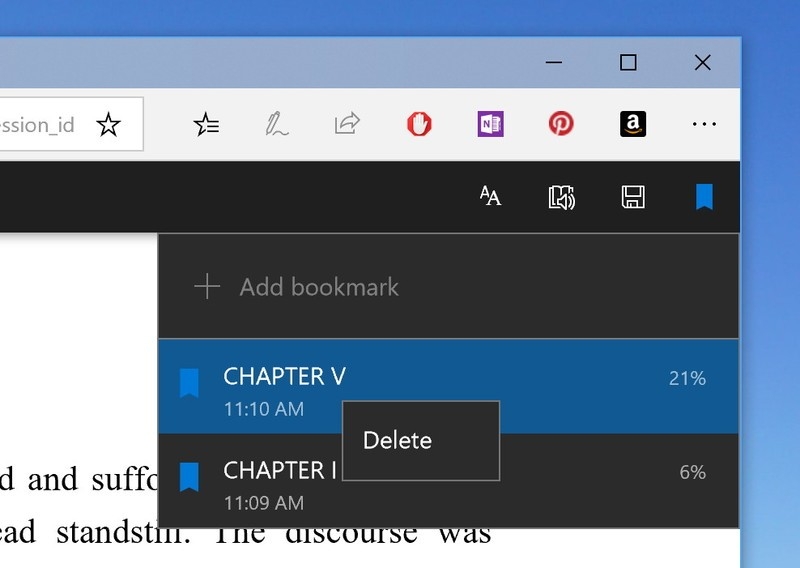
Существенно улучшился режим чтения: теперь просмотр документов в формате PDF, веб-страниц в режиме чтения или книги EPUB из Windows Store более единообразно и согласованно. Присутствует улучшенная функция управления закладками для создания и работы с маркерами внутри документов. Появился новый полноэкранный режим чтения, а все созданные заметки и закладки будут синхронизироваться между устройствами пользователя. Microsoft внесла множество улучшений с точки зрения поддержки структуры EPUB, и теперь, в частности, браузер поддерживает EPUB Media Overlays для аудиозаписей.
С точки зрения внутренних изменений, в Edge добавлена поддержка Service Workers, а также API Push и Cache. Это означает, что веб-сайты могут отправлять уведомления, которые появятся в панели Action Center, даже если они не открыты в веб-браузере. Некоторые сайты могут использовать локальный кеш для работы в автономном режиме или повышения производительности.
Пакет Web Media Extensions теперь также установлен по умолчанию, поэтому Edge поддерживает открытые форматы OGG Vorbis для аудио и Theora для видео. Они, например, используются Википедией. Edge также поддерживает расширения CSS для OpenType Font Variations, позволяя использовать отдельные файлы шрифтов, например, несколько гарнитур с разными атрибутами.
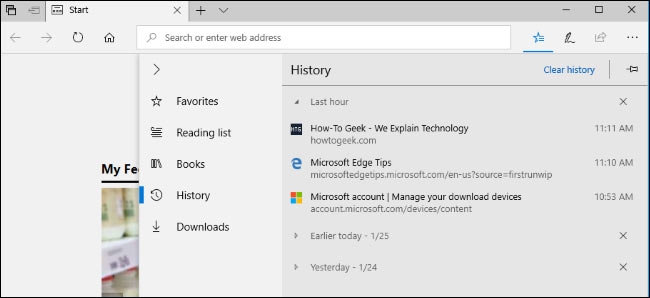
Добавлена поддержка продвинутых жестов для ноутбуков, оснащённых сенсорными панелями Precision Touchpad. Жесты вроде тактильного масштабирования или перемотки двумя пальцами будут работать так же, как на обычном сенсором дисплее. Разработчики могут теперь прикрепить DevTools вертикально для удобства работы на широкоформатном экране.
Ещё одно крупное изменение — обещанная поддержка прогрессивных веб-приложений в Edge с Redstone 4. Это очень важно, поскольку Microsoft и Google, похоже, согласны с тем, что за PWA будущее Сети, и весьма отрадно, что они уже внедряются. Наконец, Microsoft оптимизировала и движок, так что браузер должен работать шустрее.
Источник: 3dnews.ru
Web Media Extensions
The Web Media Extensions package extends Microsoft Edge and Windows 10 to support open source formats commonly encountered on the web. By installing this Media Extension package, users will be able to natively play content delivered in the OGG container or encoded using the Vorbis or Theora codecs. Once installed, this extension is automatically used by both web sites and apps with no user action required. Simply install and play new content in Microsoft Edge and apps today!
Included Technologies:
• OGG Container Parser
• Vorbis Decoder
• Theora Decoder
Источник: appagg.com
HKLMSoftwareWow6432Node\MicrosoftMediaPlayerShimInclusionListbrowser.exe — что это?

Приветствую. Данная статья расскажет о странной записи, которую можно обнаружить в одной утилите при проверке компьютера на наличие вирусов.
HKLMSoftwareWow6432Node\MicrosoftMediaPlayer ShimInclusionListbrowser.exe — что это такое?
Запись, которая появляется в следствии работы вируса на ПК, который может устанавливать и запускать браузер в фоновом режиме для выполнения определенных действий.
Данная запись может например обнаружиться при использовании утилиты AdwCleaner.
Эта запись означает что на ПК присутствует вирус, который возможно не так просто удалить.
Что это может быть за вирус:
- Показывает рекламу при помощи установки собственного браузера. При этом показывать может в скрытом режиме. Собственный браузер может быть на основе Яндекс Браузер, так как у него название процесса точно такое же (browser.exe).
- Выполнять другие действия, например автоматически просмотр сайтов, какие-то действия на сайтах, например регистрация аккаунтов и прочее.
Как удалить вирус?
Информации в интернете мало. Однако инфа находится даже за 2019 год, поэтому возможно на данный момент — вирус удаляется антивирусными утилитами, ниже я напишу какими стоит проверить. Пока просто проанализируйте некоторые вещи у себя на компьютере:
- У вас могут быть установлены левые расширения в браузере (чтобы быстро открыть раздел расширений — перейдите по chrome://extensions/). Удалите все левое.
- Проверьте наличие файла uGyio.exe в папке C:UsersUserAppDataLocal. Если есть — удаляем.
- В папке C:Windows могут быть файлы: uninstall Bismilla.exe, uninstall Islamic_.exe, uninstall Muhammad.exe. Также в C:UsersUser — файл OfzY.exe. Удаляем все что находим.
- Откройте в реестре раздел HKLMSOFTWAREWow6432NodeMicrosoftMediaPlayer и посмотрите — если внутри будет раздел ShimInclusionList то удаляем его.
Если при удалении файлов сталкиваетесь с ошибками — удалите принудительно, используя утилиту Unlocker.

- Можно создать тему на форуме VirusInfo в данном разделе. Или написать уже в существующую, которая находится здесь (однако проблему решить не удалось).
- Проверь ПК утилитой против опасных вирусов, например трояны, ботнеты, майнеры, утилита называется Dr.Web CureIt!, она уже скачивается с антивирусными базами, скорость проверки зависит от количества файлов на диске. Если у вас SSD, а не жесткий диск (HDD) — то скорость разумеется будет намного быстрее.
- Проверить ПК утилитами против рекламного/шпионского ПО, которые также удалят все левое ПО — AdwCleaner, HitmanPro, Malwarebytes. Очень желательно проверить именно всеми тремя утилитами, они работают быстро, проверяют автозагрузку, планировщик задач, реестр, дополнения браузеров, список служб, процессов, установленного ПО и многое другое. Реально качественные инструменты, поэтому советую.
При отсутствии качественного антивируса поставьте бесплатную версию Каспера — Kaspersky Security Cloud Free

Заключение
- HKLMSoftwareWow6432Node\MicrosoftMediaPlayerShimInclusionListbrowser.exe — запись от вируса, который предположительно устанавливает собственный браузер для показа рекламы или выполнения действий в браузере.
- Сам браузер может работать в фоновом режиме. Возможно вирус браузер не устанавливает, а использует установленный. Стандартно среди браузеров процесс browser.exe принадлежит одному браузеру — от Яндекса.
Источник: 990x.top
Скачать HEVC Video Extensions 2.0.52911

Утилита, добавляющая возможность воспроизведения HEVC (High Efficiency Video Codec, H.265) на устройствах с операционной системой Windows 10. Кроме того приложение позволяет кодировать контент HEVC на устройствах, не имеющих аппаратного видеокодера (полное описание. )

Рекомендуем популярное
K-Lite Codec Pack — универсальный «must have» набор кодеков, фильтров и инструментов для.
Утилита, добавляющая возможность воспроизведения HEVC (High Efficiency Video Codec, H.265) на устройствах с.
Пакет всех самых необходимых кодеков, фильтров и плагинов для безпроблемного и.
Media Player Codec Pack — пакет кодеков для воспроизведения практически всех современных аудио и.
x264 Video Codec — бесплатный кодек для кодирования и высококачественного сжатия видеопотоков в.
Windows 7 — набор самых необходимых кодеков для просмотра видео наиболее популярных форматов.
Источник: www.softportal.com